IMEの切替は、Macの日本語キーボードが至高
まずは、下の写真を見てほしい。これは、Apple Magic KeyboardのJIS配列版のスペースバー付近を拡大したものだ。
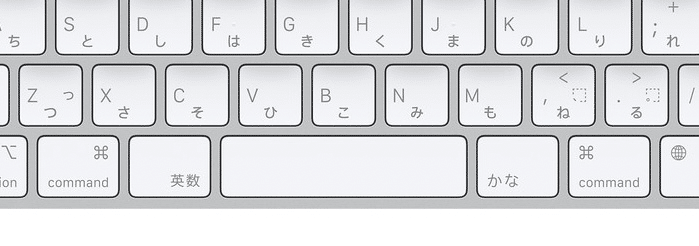
AppleのJIS配列のキーボードは、昔からこのレイアウトが採用されており(いつ頃からこうなったのかは、詳しい人コメントください。)、日本語を打ちたいときは、まず打ちはじめに「かな」キーを押してからタイプをはじめる。アルファベットを打ちたければ「英数」キーを押す。
右上や左下に目をやって、いまどっちのモードかな?と確認する必要はなく、ただ1キーをタイプすればよい。
英語キーボードでこれをやりたい(Mac編)
この快適なIME環境を英語キーボードでも再現したい!
これを実現するソフトウェアがあります。Karabiner-Elements(カラビナエレメント)
これをインストールすると、スペースバーの左右にある⌘キーに「英数」「かな」を割りあてて、IMEの切替を行えるようになる。
macOSの機能なのか、Karabinerでの制御なのか、詳細はわからないが、⌘キーの機能を殺さず、⌘キーの空打ちでのみ切替ができるのが素晴らしい。
同様のソフトに「英かな」というのがあり、一時、Karabinerの開発が滞っていたときにあらわれたのだが、2017年以降更新がないため、現在でこれを選択する意義はない。
英語キーボードでこれをやりたい(WIndows編)
この快適なIME環境を英語キーボードでも再現したい!
Windwosでこれをやるには…で、調べたところ、まず第一候補に上がったのが、alt-ime-ahk。作者のかたのBlog記事がこちら。
AutoHotKeyの機能を利用して、Altキーの空打ちでIMEの切替を実現している。また、Altキーの機能を殺すようなこともないのでKarabinerのように使えそうだった。
が、わたしの環境では、Altを押した際に反応したり、無反応だったりで、結局左下でモード確認という行為から逃れられなかった。
そこで、先のHHKBの記事からのつづきになるが、HHKBのスペースバーの左右に鎮座するWindowsキーの活用となる。
わたしは、Windowsを使う際にWindowsキーをまったく使わない。無駄なキーなのである。それが、スペースバーの横に2つもある。この発見にピーン!ときたのである。
「そっか、使わないんだったら、他のキーに割りあててしまえばよいのだ。」
そこで、PowerToysのKeyboard manager機能の利用。
PwoerToysのKeyboard manager機能になるキーの再マップで
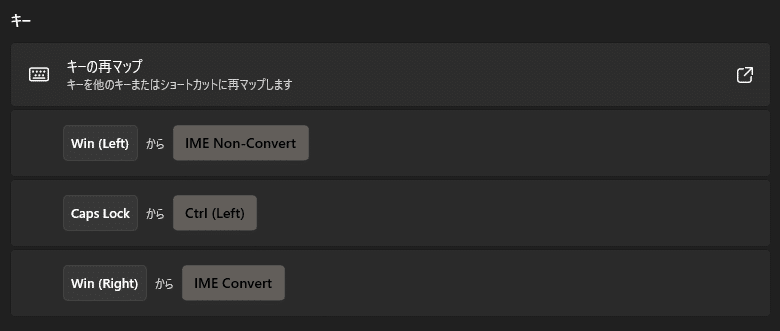
このように左右のWindowsキーをそれぞれIME Non-convert, IME-Convertに割りあてる。これで、AppleのJIS配列キーボードとおなじように左下を見ずとも日本語、英語の打ち分けができるようになった。
この記事が気に入ったらサポートをしてみませんか?
